安装win11失败的解决方法 win11系统安装失败了如何解决
很多用户在购买了新电脑之后都想要自己手动安装win11操作系统,但是难免会遇到一些问题,有些用户在安装win11操作系统的时候电脑显示安装失败,这可能是安装文件出错或者是电脑的配置不够,今天小编就教大家安装win11失败的解决方法,如果你刚好遇到这个问题,跟着小编一起来操作吧。
方法如下:
1、当我们在安装Win11系统时,如果出现无法安装的问题,首先我们需要借助鲁大师测试一下当前电脑硬件是否满足安装Win11的要求。切换到“硬件参数”选项卡,点击界面最下方的“Windows11更新检测”按钮。
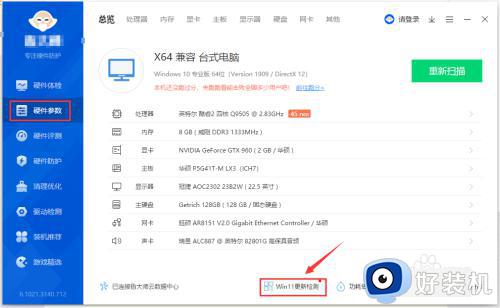
2、对于想从Win10升级到Win11的用户,可以接下来从打开的“Win11更新”界面中,切换到“升级可行性”选项卡,点击“开始检测”按钮,在此就可以通过电脑硬件的检测确定是否可以升级到Win11系统。
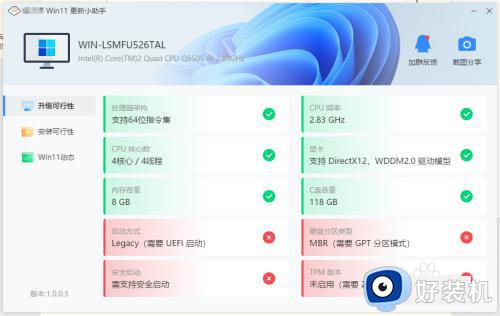
3、而对于想全新安装Win11的用户,则需要切换到“安装可行性”选项卡,通过硬件检测来确定是否可升级到Win11系统。对于不满足条件的硬件,通过点击对应的错误提示会给出相应的解决办法。
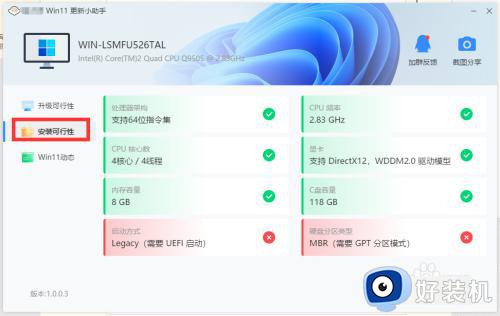
4、根据以上测试,如果想升级到Win11系统,则需要硬件及相关设置满足要求。在此小编建议大家通过PE环境安装Win11系统,这样可以跳过MPT2.0的检测,具体安装方法如下:
首先,我们需要将系统磁盘(通常为C盘)的文件系统格式转换成GPT。具体方法请参与以下教程:
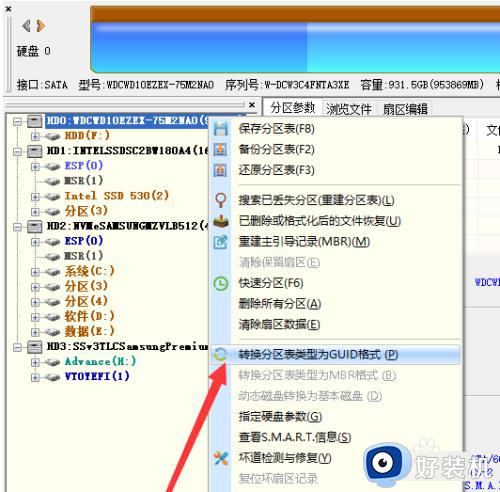
5、接下来我们还需要将启动方式修改为UEFI模式。此操作会可能会造成磁盘数据的丢失,建议操作之前先做好数据的备份工作。具体实现方法可参考以下教程:
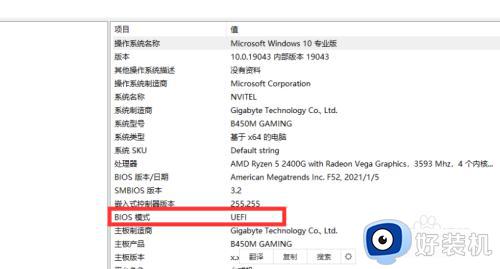
6、在满足以上两个条件的基础上,我们就可以通过PE环境安装Win11系统了。当然,对于主板支持MPT2.0的情况下,直接从Win10升级到Win11即可。首先我们需要创建一个启动U盘,在此可以利用“Ventoy软件”来实现。如图所示:
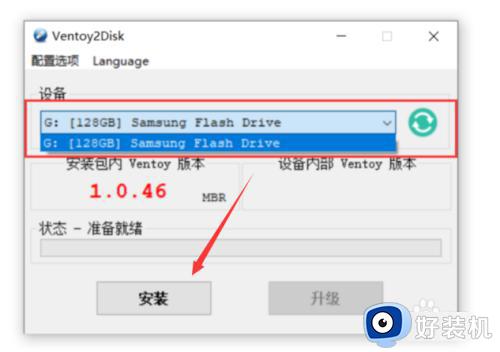
7、利用Ventoy软件制作启动U盘的操作非常简单,只需要按向导进行操作即可,当提示“制作启动U盘成功”后,将Win11镜像ISO格式的文件拷贝到U盘对应的目录中。
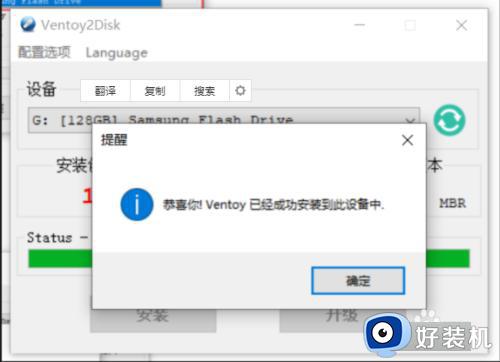
8、接下来重启计算机, 在其主板Bios界面中,设置从U盘启动。
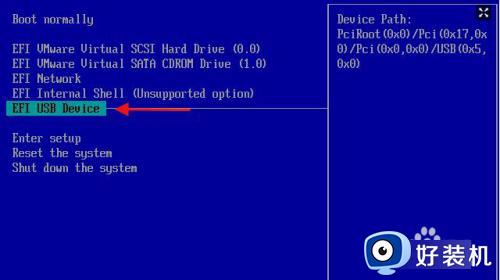
9、当U盘相关文件加载完成后,将自动运行Win11安装向导,此时只需要按安装向导提示进行操作即可。
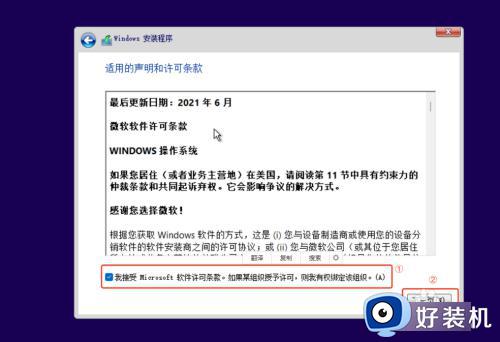
10、在“Win11安装界面”中,我们需要做一个重要的选择,就是选择“升级安装”还是“全新安装”,其中升级安装将保留电脑中已安装的程序和文件,而“全新安装”将格式化系统盘。
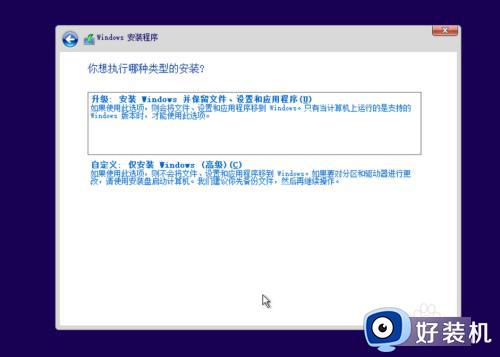
11、最后根据安装提示进行操作,即可完成Win11系统的安装操作。
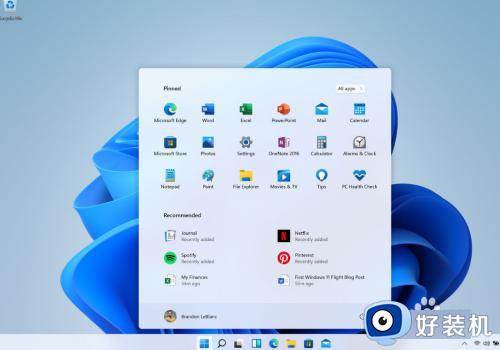
以上就是安装win11失败的解决方法的全部内容,还有不懂得用户就可以根据小编的方法来操作吧,希望能够帮助到大家。
安装win11失败的解决方法 win11系统安装失败了如何解决相关教程
- win11更新失败如何处理 win11系统更新安装失败的解决方法
- win11net framework 3.5安装失败的解决方法 win11net framework 3.5安装失败怎么办
- win11字体无法安装怎么办 win11字体安装失败解决方法
- win11预览更新一直失败怎么办 win11预览更新安装失败解决方法
- win11无法安装显卡驱动怎么办 win11安装显卡驱动失败解决方法
- Win11系统中安装NVIDIA显卡驱动失败的解决方案
- win11中文语言包安装失败怎么办 windows11安装语言包失败怎么解决
- win11安装不上net35解决办法 如何解决win11安装net3.5失败
- win11驱动安装失败怎么办 windows11驱动程序更新失败怎么解决
- win11虚拟机安装失败的怎么办 win11虚拟机无法安装解决方案
- win11家庭版右键怎么直接打开所有选项的方法 win11家庭版右键如何显示所有选项
- win11家庭版右键没有bitlocker怎么办 win11家庭版找不到bitlocker如何处理
- win11家庭版任务栏怎么透明 win11家庭版任务栏设置成透明的步骤
- win11家庭版无法访问u盘怎么回事 win11家庭版u盘拒绝访问怎么解决
- win11自动输入密码登录设置方法 win11怎样设置开机自动输入密登陆
- win11界面乱跳怎么办 win11界面跳屏如何处理
win11教程推荐
- 1 win11安装ie浏览器的方法 win11如何安装IE浏览器
- 2 win11截图怎么操作 win11截图的几种方法
- 3 win11桌面字体颜色怎么改 win11如何更换字体颜色
- 4 电脑怎么取消更新win11系统 电脑如何取消更新系统win11
- 5 win10鼠标光标不见了怎么找回 win10鼠标光标不见了的解决方法
- 6 win11找不到用户组怎么办 win11电脑里找不到用户和组处理方法
- 7 更新win11系统后进不了桌面怎么办 win11更新后进不去系统处理方法
- 8 win11桌面刷新不流畅解决方法 win11桌面刷新很卡怎么办
- 9 win11更改为管理员账户的步骤 win11怎么切换为管理员
- 10 win11桌面卡顿掉帧怎么办 win11桌面卡住不动解决方法
